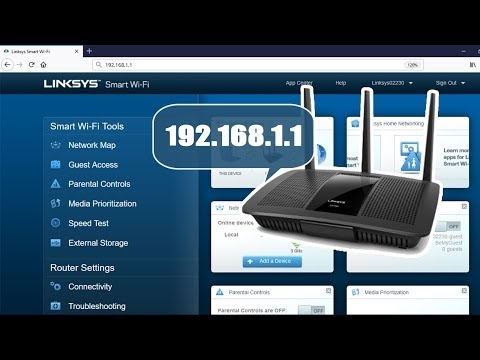Ev Wi-Fi ağınız veya ofis ağınız farketmez, şifre korumalı olmalıdır. Bir Asus yönlendiriciniz varsa, bu makaleden kablosuz ağınızı bir şifre ile nasıl doğru bir şekilde koruyacağınızı veya bir Asus yönlendiricideki şifreyi nasıl değiştireceğinizi öğreneceksiniz. Ağınız saldırıya uğradıysa veya şifreyi bilenlerin ona bağlanmasını istemiyorsanız, şifrenizi değiştirmek kullanışlı olabilir. Sadece yeni bir güvenlik anahtarı ayarlamanız gerekiyor ve hiç kimse bağlanamayacak.
Asus yönlendiricilerinde Wi-Fi korumasını kurmak kolaydır. Kesinlikle diğer şirketlerin yönlendiricilerinden daha zor değil.
Bu kılavuz herhangi bir Asus yönlendirici için uygundur: RT-N10, RT-N12, RT-N15, RT-AC66U, RT-N56U, RT-N66U, RT-AC52U, RT-N14U, Asus RT-N18U ve diğer modeller.
Eski ve yeni ürün yazılımı sürümlerinin örneğini kullanarak göstereceğim (orada, kontrol panelleri biraz farklı görünüyor).
Asus: Wi-Fi ağınızı parola ile koruyun
Yönlendiricinize bağlanın. Hepsinden iyisi, sadece değiştirmek veya bir parola belirlemek için bir ağ kablosuyla bağlanın. Bu mümkün değilse, Wi-Fi ile bağlanabilirsiniz.
Herhangi bir tarayıcı açın ve şuraya gidin:http://192.168.1.1... Kullanıcı adı ve şifre isteyen bir pencere açılacaktır. Varsayılan olarak, onları değiştirmediyseniz, bu yönetici ve yönetici... Onları girin ve girişi onaylayın.
 Yönlendiricinin kontrol paneli açılmalıdır. Ayarlara gidemezseniz, bu makaleye bakın.
Yönlendiricinin kontrol paneli açılmalıdır. Ayarlara gidemezseniz, bu makaleye bakın.
Yanılmıyorsam Asus'un artık iki ana kontrol paneli var (yazmam gerekiyor). Birincisi karanlık, yeni ve ikincisi daha açık. Her şey, cihazınızda yüklü olan ürün yazılımına bağlıdır.
Yeni kontrol panelinde (eskisinin yanı sıra), ağ güvenlik ayarları doğrudan ana sayfaya taşınır. Ayarlara girdiğiniz anda "Sistemin durumu". Orada bir parola belirleyebilir veya değiştirebilirsiniz.
Noktanın yakınında "Kimlik doğrulama yöntemi"seçWPA2-Kişisel.
TarladaWPA-PSK anahtarı ağınızın güvenliğini sağlamak için kullanmak istediğiniz şifreyi girin. Minimum 8 karakter, İngilizce harfler ve sayılar.
Unutmamak için, belirlediğiniz parolayı bir yere not ettiğinizden emin olun.
Ayarları kaydetmek için "Uygulamak".

Aynı ayarlar sekmede belirtilebilirKablosuz Ağ - Genel.

Görünüşü daha açık görünen eski kontrol panelinde ayarlar hemen hemen aynıdır. Ana sayfada ayrıca güvenlik parametrelerini de ayarlayabilirsiniz.
Güvenlik türünü seçiyoruz ve şifreyi belirliyoruz. Bu şu şekilde yapılır:

Veya sekmedeGelişmiş Ayarlar (Ek ayarlar) -Kablosuz (Kablosuz ağ). Ayarlarınızı kaydetmeyi unutmayın.
Kaydettikten sonra, büyük olasılıkla kablosuz ağ ayarlarını değiştirdiğiniz ve istemcilerdeki (ağa bağladığınız cihazlar) ayarları yapmanız gerektiğinin yazılacağı bir pencere görünecektir.
Wi-Fi'de şifre değiştirildikten sonra cihazlar bağlanmıyor
Şifreyi değiştirdiyseniz (ve ilk seferde ayarlamadıysanız), bu ağa zaten bağlı olan tüm cihazlarda, şifre zaten farklı olduğu için bağlantı sorunları olabilir. Örneğin, bilgisayarınız "Bu bilgisayara kaydedilen ağ ayarları bu ağın gerekliliklerine uymuyor" mesajını görüntüleyebilir.
Zaten bağladığınız cihazlarda, bağlantıyı silmeniz ve yeni bir parola ile yeniden kurmanız gerekir. Mobil cihazlarda ağı silmek veya unutmak yeterlidir. Kural olarak, bu, belirli bir ağın menüsünde yapılabilir. Sadece üzerine tıklayın ve "sil" gibi bir şey seçin.
Bilgisayarlarda da ağı silmeniz gerekir. Bu yapılabilirDenetim Masası Ağ ve İnternet Kablosuz Ağ Yönetimi.
İstenen ağı sağ tıklayın ve "Ağı sil". Bu Windows 7'de. Windows 8'de yeterli"Ağı unut".

Ardından, ağınıza bağlanın, ancak belirlediğimiz yeni şifre ile.